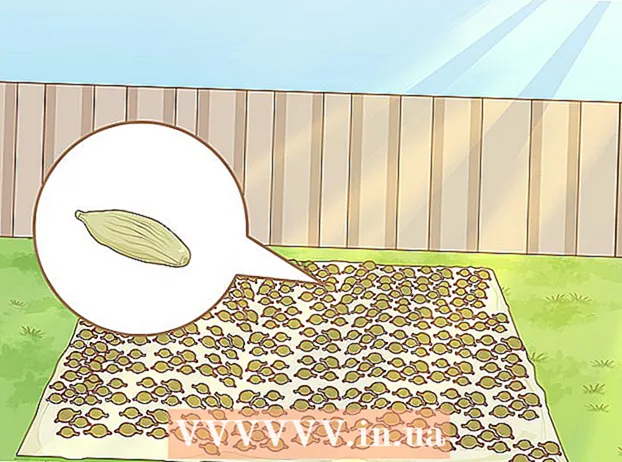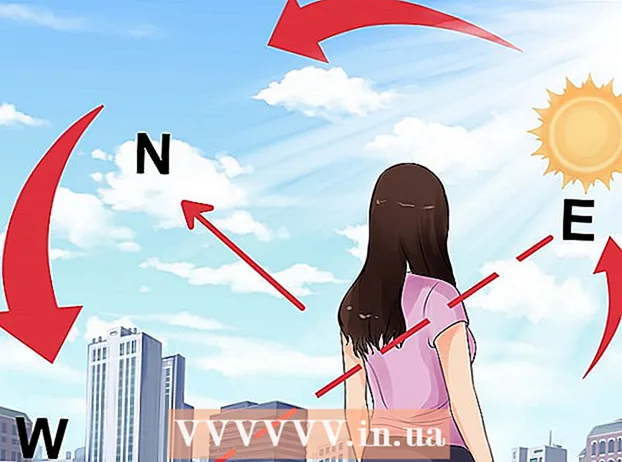ผู้เขียน:
Lewis Jackson
วันที่สร้าง:
13 พฤษภาคม 2021
วันที่อัปเดต:
1 กรกฎาคม 2024

เนื้อหา
บทความนี้แนะนำวิธีใช้ Command Prompt บน Windows เพื่อสร้างและลบไฟล์และโฟลเดอร์ (หรือที่เรียกว่าไดเร็กทอรี) ไฟล์ที่คุณสร้างจากพรอมต์คำสั่งสามารถแก้ไขและจัดการได้โดยใช้แอพใน Windows รวมถึงตัวจัดการไฟล์และโปรแกรมแก้ไขข้อความ
ขั้นตอน
วิธีที่ 1 จาก 4: สร้างไดเร็กทอรี
เปิด Command Prompt ด้วยสองวิธีที่รวดเร็ว:
- คลิกขวาที่เมนูเริ่มแล้วเลือก พร้อมรับคำสั่ง.
- กด ⊞ชนะ+ส หากต้องการเปิดแถบค้นหาให้พิมพ์ cmdจากนั้นคลิก พร้อมรับคำสั่ง ในผลการค้นหา

เข้าถึงไดเร็กทอรีที่ต้องการ หน้าต่างพร้อมรับคำสั่งจะแสดงคำสั่ง C: Users ชื่อของคุณ โดยค่าเริ่มต้น. หากคุณไม่ต้องการสร้างโฟลเดอร์ใหม่ที่นี่ให้พิมพ์ ซีดี path_to_folder แล้วกด ↵ Enter. แทน path_to_folder ตามเส้นทางของไดเร็กทอรี- ตัวอย่างเช่นหากคุณต้องการสร้างโฟลเดอร์บนเดสก์ท็อปคุณจะต้องนำเข้า ซีดีเดสก์ท็อป แล้วกด ↵ Enter.
- หากโฟลเดอร์ไม่อยู่ในไดเร็กทอรีผู้ใช้ (เช่น C: Users ชื่อของคุณ) คุณจะต้องเข้าสู่เส้นทาง (ตัวอย่างเช่น: C: Users Name Desktop Files).

นำเข้า mkdir NamOfFolder ลงใน Command Prompt แทน NameOfFolder เท่ากับชื่อโฟลเดอร์ที่คุณต้องการสร้าง- ตัวอย่างเช่นหากต้องการสร้างโฟลเดอร์ชื่อ "การบ้าน" ให้พิมพ์ mkdir การบ้าน.

กด ↵ Enter. เพื่อให้ Command Prompt สร้างโฟลเดอร์ที่มีชื่อที่ต้องการ โฆษณา
วิธีที่ 2 จาก 4: ลบไดเรกทอรี
เปิด Command Prompt ด้วยสองวิธีที่รวดเร็ว:
- คลิกขวาที่เมนูเริ่มแล้วเลือก พร้อมรับคำสั่ง.
- กด ⊞ชนะ+ส เพื่อเปิดแถบค้นหาพิมพ์ cmd แล้วคลิก พร้อมรับคำสั่ง ในผลการค้นหา
ไปที่โฟลเดอร์ที่มีโฟลเดอร์ที่คุณต้องการลบ หน้าต่างพร้อมรับคำสั่งจะแสดงคำสั่ง C: Users ชื่อของคุณ โดยค่าเริ่มต้น. หากคุณต้องการลบโฟลเดอร์อื่นคุณจะนำเข้า ซีดี path_to_folder แล้วกด ↵ Enter. แทน path_to_folder ตามเส้นทางของไดเร็กทอรี
- ตัวอย่างเช่นหากคุณต้องการลบโฟลเดอร์ออกจากเดสก์ท็อปให้พิมพ์ ซีดีเดสก์ท็อป.
- หากโฟลเดอร์ไม่อยู่ในไดเร็กทอรีผู้ใช้ (เช่น C: Users ชื่อของคุณ) คุณจะต้องเข้าสู่เส้นทางทั้งหมด (ตัวอย่างเช่น: C: Users Name Desktop Files).
นำเข้า rmdir / s FolderName. แทน FolderName ตามชื่อโฟลเดอร์ที่คุณต้องการลบ
- ตัวอย่างเช่นหากคุณต้องการลบโฟลเดอร์ "การบ้าน" คุณต้องป้อน rmdir / s การบ้าน ที่นี่.
- หากชื่อโฟลเดอร์มีช่องว่าง (เช่น "การกำหนดการบ้าน") ให้ใส่ชื่อในเครื่องหมายคำพูด (ตัวอย่างเช่น: rmdir / s "การมอบหมายการบ้าน").
กด ↵ Enter เพื่อดำเนินการคำสั่ง
- หากคุณต้องการลบไดเร็กทอรีที่มีไฟล์หรือไดเร็กทอรีที่ซ่อนอยู่คุณจะเห็นข้อความแสดงข้อผิดพลาด "The directory is not empty" ในกรณีนี้คุณจะต้องลบคุณสมบัติ "hidden" และ "system" ของไฟล์ภายในไดเร็กทอรี โปรดดำเนินการดังนี้:
- ใช้ ซีดี เพื่อเปลี่ยนโฟลเดอร์ที่คุณต้องการลบ
- การดำเนินการสั่งซื้อ ออกไป เพื่อดูรายการไฟล์ทั้งหมดในไดเร็กทอรีและคุณสมบัติ
- หากคุณยังไม่สามารถลบไฟล์ทั้งหมดในไดเร็กทอรีได้ให้รันคำสั่ง แอตทริบิวต์ -hs *. ซึ่งจะลบสิทธิ์พิเศษออกจากไฟล์ที่ไม่สามารถลบได้
- นำเข้า ซีดี .. แล้วกด ↵ Enter เพื่อกลับไปที่โฟลเดอร์ก่อนหน้า
- การดำเนินการสั่งซื้อ rmdir / s อีกครั้งเพื่อลบไดเร็กทอรี
- หากคุณต้องการลบไดเร็กทอรีที่มีไฟล์หรือไดเร็กทอรีที่ซ่อนอยู่คุณจะเห็นข้อความแสดงข้อผิดพลาด "The directory is not empty" ในกรณีนี้คุณจะต้องลบคุณสมบัติ "hidden" และ "system" ของไฟล์ภายในไดเร็กทอรี โปรดดำเนินการดังนี้:
กด ย เพื่อยืนยัน. การดำเนินการนี้จะลบโฟลเดอร์อย่างถาวร โฆษณา
วิธีที่ 3 จาก 4: สร้างไฟล์
เปิด Command Prompt ด้วยสองวิธีที่รวดเร็ว:
- คลิกขวาที่เมนูเริ่มแล้วเลือก พร้อมรับคำสั่ง.
- กด ⊞ชนะ+ส เพื่อเปิดแถบค้นหาพิมพ์ cmd จากนั้นคลิก พร้อมรับคำสั่ง ในผลการค้นหา
ไปที่ไดเร็กทอรีที่คุณต้องการสร้างไฟล์ หน้าต่างพร้อมรับคำสั่งจะแสดงคำสั่ง C: Users ชื่อของคุณ โดยค่าเริ่มต้น. หากคุณต้องการใช้โฟลเดอร์อื่นคุณจะนำเข้า ซีดี path_to_folder แล้วกด ↵ Enter. แทน path_to_folder ตามเส้นทางของไดเร็กทอรี
- ตัวอย่างเช่นหากคุณต้องการสร้างไฟล์บนเดสก์ท็อปให้ป้อน ซีดีเดสก์ท็อป แล้วกด ↵ Enter.
- หากโฟลเดอร์ไม่อยู่ในไดเร็กทอรีผู้ใช้ (เช่น C: Users ชื่อของคุณ) คุณจะต้องเข้าสู่เส้นทางทั้งหมด (ตัวอย่างเช่น: C: Users Name Desktop Files).
สร้างไฟล์เปล่าในรูปแบบใดก็ได้ หากคุณไม่ต้องการสร้างไฟล์เปล่าให้ไปที่ขั้นตอนถัดไป ไฟล์ว่างจะถูกสร้างขึ้นด้วยวิธีต่อไปนี้:
- พิมพ์ nul> type filename.txt.
- แทน filename.txt ด้วยชื่อไฟล์และนามสกุลที่คุณต้องการ ส่วนขยายยอดนิยมอื่น ๆ ได้แก่ ".docx" (เอกสาร Word), ".png" (ไฟล์รูปภาพว่างเปล่า), ".xlsx" (เอกสาร Excel) และ ".rtf" (สำหรับเอกสาร) มีรูปแบบพื้นฐาน)
- กด ↵ Enter.
- สร้างไฟล์ข้อความ หากคุณไม่ต้องการสร้างไฟล์ข้อความให้ไปที่ขั้นตอนถัดไป ใช้ขั้นตอนต่อไปนี้เพื่อสร้างไฟล์ข้อความธรรมดาที่คุณสามารถนำเข้าเนื้อหา:
- ประเภท คัดลอกเด็ก testfile.txtแต่แทน testfile ด้วยชื่อไฟล์ที่คุณต้องการ
- กด ↵ Enter.
- ใส่เนื้อหาได้ตามใจชอบ นี่เป็นโปรแกรมแก้ไขข้อความพื้นฐาน แต่ยังคงมีประสิทธิภาพสำหรับการเขียนโค้ดหรือจดบันทึกย่อ คุณสามารถใช้คีย์ ป้อน ขณะแก้ไขเพื่อป้อนข้อความในบรรทัดถัดไปหากต้องการ
- กด Ctrl+Z เมื่อคุณแก้ไขไฟล์เสร็จแล้ว นี่คือการดำเนินการเพื่อบันทึกเนื้อหาที่นำเข้าทั้งหมดลงในไฟล์
- อีกวิธีที่ทำได้คือป้อนคำสั่ง ก้อง ป้อนเนื้อหาที่นี่ > ชื่อไฟล์.txt.
- สร้างไฟล์ขนาดที่กำหนด หากคุณไม่ต้องการปรับขนาดไฟล์ให้ข้ามขั้นตอนนี้ ในการสร้างไฟล์ว่างตามขนาดไบต์ให้ดำเนินการคำสั่งต่อไปนี้:
- fsutil ไฟล์ createnew ชื่อไฟล์.txt 1000.
- แทน ชื่อไฟล์ ด้วยชื่อที่คุณต้องการและแทนที่ 1000 เท่ากับจำนวนไบต์ที่จะสร้างสำหรับไฟล์
วิธีที่ 4 จาก 4: ลบไฟล์
เปิด Command Prompt ด้วยสองวิธีที่รวดเร็ว:
- คลิกขวาที่เมนูเริ่มแล้วเลือก พร้อมรับคำสั่ง.
- กด ⊞ชนะ+ส เพื่อเปิดแถบค้นหาพิมพ์ cmd จากนั้นคลิก พร้อมรับคำสั่ง ในผลการค้นหา
ไปที่โฟลเดอร์ที่มีไฟล์ที่คุณต้องการลบ หน้าต่างพร้อมรับคำสั่งจะแสดงคำสั่ง C: Users ชื่อของคุณ โดยค่าเริ่มต้น. หากคุณต้องการใช้โฟลเดอร์อื่นคุณจะนำเข้า ซีดี path_to_folder แล้วกด ↵ Enter. แทน path_to_folder ตามเส้นทางของไดเร็กทอรี
- ตัวอย่างเช่นหากคุณต้องการสร้างไฟล์บนเดสก์ท็อปให้ป้อน ซีดีเดสก์ท็อป แล้วกด ↵ Enter.
- หากโฟลเดอร์ไม่อยู่ในไดเร็กทอรีผู้ใช้ (เช่น C: Users ชื่อของคุณ) คุณจะต้องเข้าสู่เส้นทางทั้งหมด (ตัวอย่างเช่น: C: Users Name Desktop Files).
- นำเข้า ผบ แล้วกด ↵ Enter เพื่อเปิดรายการไฟล์ทั้งหมดในไดเร็กทอรีปัจจุบัน คุณจะเห็นไฟล์ที่คุณต้องการลบในรายการนี้
- ไฟล์ที่ลบด้วย Command Prompt จะถูกลบอย่างถาวรแทนที่จะถูกย้ายไปที่ถังรีไซเคิล ดังนั้นคุณควรดำเนินการอย่างระมัดระวังเมื่อลบไฟล์โดยใช้ Command Prompt
นำเข้า เดล ชื่อไฟล์ แล้วกด ↵ Enter. แทน ชื่อไฟล์ พร้อมชื่อเต็มและนามสกุลของไฟล์ที่คุณต้องการลบ ชื่อไฟล์มีนามสกุลไฟล์ (เช่น *. txt, *. jpg) การดำเนินการนี้จะลบไฟล์ออกจากคอมพิวเตอร์ของคุณ
- ตัวอย่างเช่นหากต้องการลบไฟล์ข้อความชื่อ "สวัสดี" คุณจะต้องพิมพ์ เดล hello.txt ลงใน Command Prompt
- หากชื่อไฟล์มีช่องว่าง (เช่น "hi there") ให้ใส่ชื่อไฟล์ไว้ในเครื่องหมายคำพูด (เช่น เดล "สวัสดี").
- หากคุณได้รับข้อความว่าไม่สามารถลบไฟล์ได้ให้ใช้คำสั่ง เดล / ฉ ชื่อไฟล์ แทนเนื่องจากคำสั่งนี้ใช้เพื่อลบไฟล์แบบอ่านอย่างเดียว
คำเตือน
- ไฟล์ที่ลบโดยใช้พรอมต์คำสั่งจะถูกลบอย่างถาวรแทนที่จะถูกย้ายไปที่ถังรีไซเคิล ดังนั้นคุณควรดำเนินการอย่างระมัดระวังเมื่อลบไฟล์โดยใช้ Command Prompt